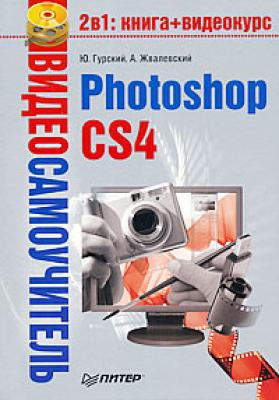Photoshop CS4. Андрей Жвалевский
Читать онлайн.| Название | Photoshop CS4 |
|---|---|
| Автор произведения | Андрей Жвалевский |
| Жанр | Программы |
| Серия | Видеосамоучитель |
| Издательство | Программы |
| Год выпуска | 2009 |
| isbn | 978-5-49807-318-7 |
Примечание
Палитра инструментов может выглядеть по-разному. Если у вас невысокое разрешение экрана (800 х 600 пикселов), то можно сделать ее более компактной, щелкнув на двойной стрелочке в ее левом верхнем углу. В результате инструменты будут располагаться не по одному в строку, а по два.
4. Окно документа. Редактируемое изображение. Все инструменты и операции действуют только в этом окне. При необходимости можно открыть несколько изображений в отдельных окнах, но следует помнить, что оперативная память не резиновая – слишком много открытых окон может заметно замедлить работу компьютера.
Окна документов могут быть либо плавающими, когда изображение отображается в отдельном окне со своим заголовком и границами, либо пристыкованными, когда заголовки окон нескольких изображений хранятся на одной панели. В последнем случае видно только одно, активное изображение, а для переключения на другое изображение той же панели нужно щелкнуть на соответствующей ему закладке.
5. Строка состояния. Информационная часть окна документа. Вы можете сами выбрать, что именно в ней будет отображаться, щелкнув на треугольнике → справа от строки состояния. Например, пока названия инструментов не врезались в память, можете выбрать пункт Show → Current Tool (Отображать → Текущий инструмент). Если нужно контролировать геометрические размеры изображения, то выберите вариант Show → Document Dimensions (Отображать → Размеры документа) и т. д.
6. Палитры. Это окна, выполняющие особые функции. С некоторыми из них мы также познакомимся ниже. В версии CS4 палитры могут сворачиваться до миниатюр. На рис. 2.11 изображены две палитры, свернутые в такие миниатюры. Чтобы увидеть палитру в полном, развернутом, варианте, достаточно щелкнуть на ее значке. На рис. 2.11 таким образом развернута палитра Layers (Слои).
Настройка клавиатуры, меню и рабочего пространства
С каждой новой версией Photoshop становится все удобнее. Если в первых версиях приходилось полностью приспосабливаться к интерфейсу программы, то в CS4 у пользователя есть возможность организовать виртуальное рабочее место по своему вкусу.
Настройка клавиатуры
Начнем с самого важного – настройки клавиатурных сокращений. Конечно, начинающему пользователю трудно сообразить, какие команды понадобятся ему чаще остальных. Однако если вы обнаружили, что слишком часто обращаетесь к главному меню программы, значит, настало время настроить горячие клавиши.
Совет
Для начала попробуйте применять те сочетания клавиш, которые предложены для соответствующих команд разработчиками. Настройкой собственных клавиатурных сокращений нужно заниматься, если существующие вас не устраивают (например, отсутствуют для тех операций, которыми вы часто пользуетесь).
Для настройки клавиатурных сокращений выполните команду Edit → Keyboard Shortcuts (Правка → Клавиатурные сокращения). Появится окно, представленное